كيفية إخفاء الزر عند طباعة ورقة العمل في Excel؟
عندما تقوم بطباعة ورقة عمل تحتوي على زر أمر، سيتم طباعة الزر أيضًا كما هو موضح في لقطة الشاشة أدناه. ولكن في بعض الأحيان، قد ترغب في طباعة ورقة العمل بدون الزر، فكيف يمكنك حل هذه المهمة في Excel؟
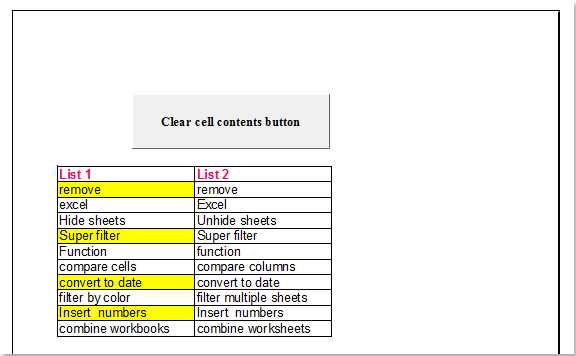
إخفاء زر الأمر عند طباعة ورقة العمل عن طريق تنسيق خاصية الزر
 إخفاء زر الأمر عند طباعة ورقة العمل عن طريق تنسيق خاصية الزر
إخفاء زر الأمر عند طباعة ورقة العمل عن طريق تنسيق خاصية الزر
يمكن أن يساعدك تغيير خاصية الزر على إخفائه عند طباعة ورقة العمل. يرجى اتباع الخطوات التالية:
1. قم بتفعيل ورقة العمل التي تحتوي على الزر الذي تريد طباعته، ثم انقر فوق قائمة المطور > وضع التصميم، انظر إلى لقطة الشاشة:
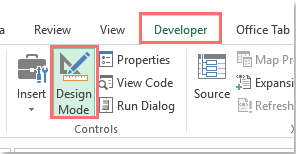
2. بعد ذلك، انقر بزر الماوس الأيمن على الزر واختر "تنسيق التحكم" من قائمة السياق، انظر إلى لقطة الشاشة:
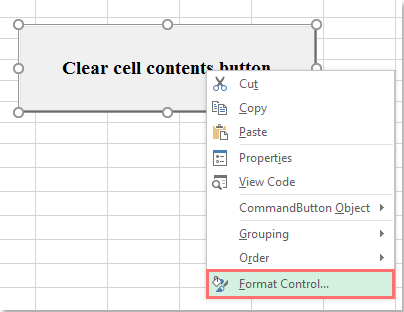
3. في مربع الحوار "تنسيق التحكم"، قم بإلغاء تحديد خيار "طباعة الكائن" أسفل علامة التبويب "الخصائص"، انظر إلى لقطة الشاشة:
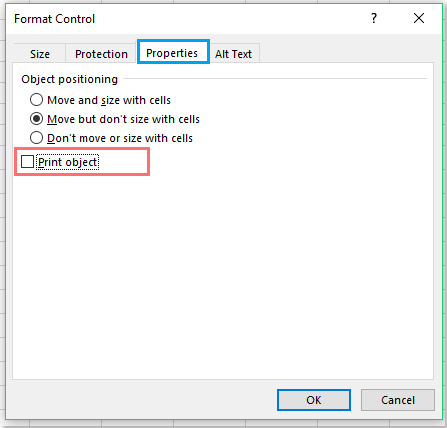
4. بعد الانتهاء من الإعداد، انقر فوق "موافق" لإغلاق مربع الحوار، والآن عند طباعة ورقة العمل، لن يتم طباعة الزر.
أفضل أدوات الإنتاجية لمكتب العمل
عزز مهاراتك في Excel باستخدام Kutools لـ Excel، واختبر كفاءة غير مسبوقة. Kutools لـ Excel يوفر أكثر من300 ميزة متقدمة لزيادة الإنتاجية وتوفير وقت الحفظ. انقر هنا للحصول على الميزة الأكثر أهمية بالنسبة لك...
Office Tab يجلب واجهة التبويب إلى Office ويجعل عملك أسهل بكثير
- تفعيل تحرير وقراءة عبر التبويبات في Word، Excel، PowerPoint، Publisher، Access، Visio وProject.
- افتح وأنشئ عدة مستندات في تبويبات جديدة في نفس النافذة، بدلاً من نوافذ مستقلة.
- يزيد إنتاجيتك بنسبة50%، ويقلل مئات النقرات اليومية من الفأرة!
جميع إضافات Kutools. مثبت واحد
حزمة Kutools for Office تجمع بين إضافات Excel وWord وOutlook وPowerPoint إضافة إلى Office Tab Pro، وهي مثالية للفرق التي تعمل عبر تطبيقات Office.
- حزمة الكل في واحد — إضافات Excel وWord وOutlook وPowerPoint + Office Tab Pro
- مثبّت واحد، ترخيص واحد — إعداد في دقائق (جاهز لـ MSI)
- الأداء الأفضل معًا — إنتاجية مُبسطة عبر تطبيقات Office
- تجربة كاملة لمدة30 يومًا — بدون تسجيل، بدون بطاقة ائتمان
- قيمة رائعة — وفر مقارنة بشراء الإضافات بشكل منفرد